Anaconda出现CondaHTTPError: HTTP 000 CONNECTION FAILED for url的解决过程
2020.3.7准备scrapy,使用anaconda创建一个新的环境,执行“conda create -n scrapyEnv python=3.6”,结果出现了“CondaHTTPError: HTTP 000 CONNECTION FAILED for url <https://mirrors.tuna.tsinghua.edu.cn/anaconda/pkgs/main/win-64/current_repodata.json>”。以下是我的解决步骤。
一、电脑的环境
操作系统:windows10 64位
Anaconda版本:conda 4.8.2
二、解决步骤
1、打开Power Shell,执行“conda config --remove-key channels”命令,恢复Anaconda的源为默认。
因为我以为是清华的镜像有问题,所以想把镜像恢复为默认,然后重新执行“conda create -n scrapyEnv python=3.6”,发现问题依旧出现,只是出现的提示变为“CondaHTTPError: HTTP 000 CONNECTION FAILED for url <https://repo.anaconda.com/pkgs/main/win-64/current_repodata.json>”了。仔细对比之前的错误,发现除了镜像地址不一样以外,其他的描述是一样的,因此,我认为不是出现在镜像地址上。
2、恢复Anaconda镜像为清华的。在Power Shell上执行以下命令:
conda config --add channels - https://mirrors.tuna.tsinghua.edu.cn/anaconda/pkgs/free conda config --add channels - https://mirrors.tuna.tsinghua.edu.cn/anaconda/pkgs/main
如果命令没有执行成功,请执行第1条里的“conda config --remove-key channels”。
3、恢复为清华的镜像以后,我再次执行创建环境的命令,依旧是不成功。于是尝试打开镜像的地址“https://mirrors.tuna.tsinghua.edu.cn/anaconda/pkgs/main”,打开以后看到的是以下界面:
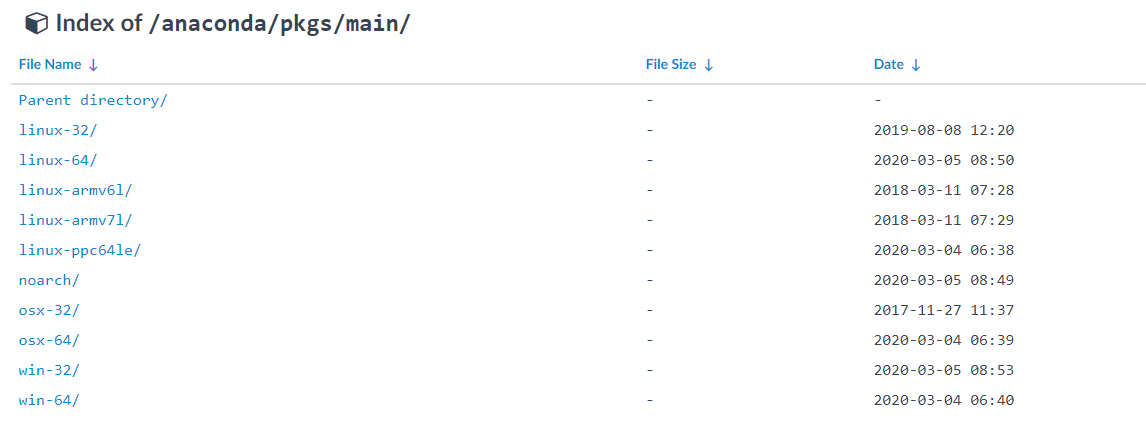
似乎找到了问题所在:镜像地址应该加上"win-64"。
4、进入”C:\Users\Administrator“,打开“.condarc“,你将会看到以下代码:
ssl_verify: true show_channel_urls: true channels: - httpn://mirrors.tuna.tsinghua.edu.cn/anaconda/pkgs/main
将上述代码更改为
ssl_verify: true show_channel_urls: true channels: - https://mirrors.tuna.tsinghua.edu.cn/anaconda/pkgs/main/win-64
你也可能会在channels:下面看到 ”- default“,请删除它
5、修改完毕,再次执行”conda create -n scrapyEnv python=3.6”,涛声依旧啊!
6、继续翻阅网站,有网友说“一定要是http而不能为https!”,于是尝试修改一下,
ssl_verify: true show_channel_urls: true channels: - http://mirrors.tuna.tsinghua.edu.cn/anaconda/pkgs/free/win-64
再次执行”conda create -n scrapyEnv python=3.6”,成功啦!!!
7、根据在https://mirror.tuna.tsinghua.edu.cn/help/anaconda/上内容,最终的".condarc"为
ssl_verify: true show_channel_urls: true channels: - http://mirrors.tuna.tsinghua.edu.cn/anaconda/pkgs/free/win-64/ - http://mirrors.tuna.tsinghua.edu.cn/anaconda/pkgs/main/win-64/
到此这篇关于Anaconda出现CondaHTTPError: HTTP 000 CONNECTION FAILED for url的解决过程的文章就介绍到这了,更多相关Anaconda出现CondaHTTPError内容请搜索我们以前的文章或继续浏览下面的相关文章希望大家以后多多支持我们!

